Tutorial: Virtual Point Clouds (VPC) maken en gebruiken
3. Laad point cloud tiles in QGIS
In dit hoofdstuk gaan we de gedownloade point cloud tiles laden in QGIS.
1. Start QGIS Desktop. Controleer of je versie 3.32 of nieuwer gebruikt!
2. Ga in het Browser paneel naar het mapje waar je de tiles hebt gedownload. Klik met de rechtermuisknop op de naam van het mapje en kies Als Favoriet toevoegen uit het contextmenu.
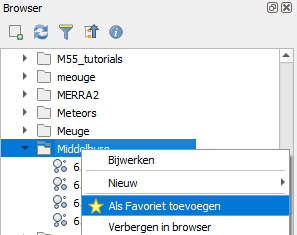
Now hebben we een snelkoppeling gemaakt in het Browser paneel, waar we de bestanden gemakkelijk kunnen vinden.
3. Selecteer de .LAZ files sleep ze van het Browser paneel naar het kaartvenster.
QGIS zal nu het kaartbereik van de tiles met een gestreepte rode rand laten zien, terwijl het automatisch de LAZ-bestanden converteert naar het Cloud Optimized Point Cloud (COPC) formaat. Dit kan enige tijd duren.
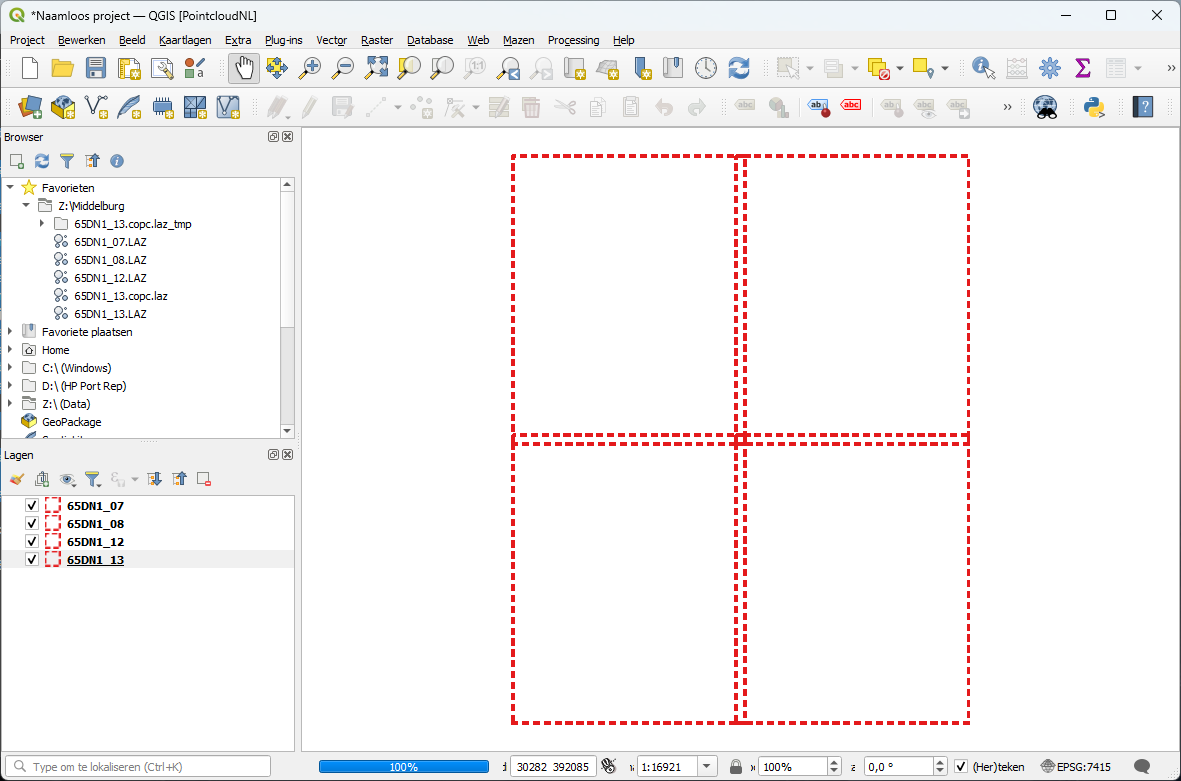
Nadat de conversie is voltooid, zie de RGB-gekleurde punten in het kaartvenster en vind je de .copc-bestanden in het Browser paneel.
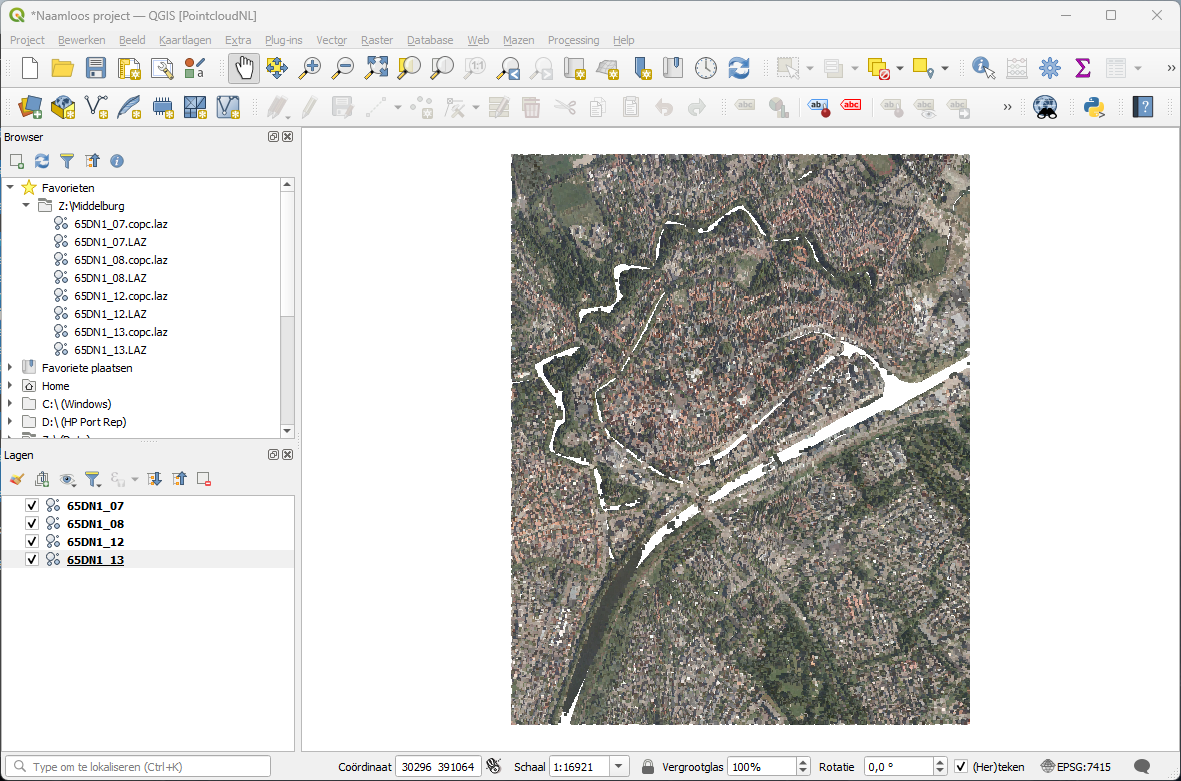
Laten we controleren of de point cloud correct gegeorefereerd is. We doen dit door een luchtfoto toe te voegen van de PDOK Services plugin.
4. Ga in het hoofdmenu naar Plug-ins | Plug-ins beheren en installeren....

5. Zoek in het dialoogvenster van de Plugins Manager naar PDOK Services plugin.
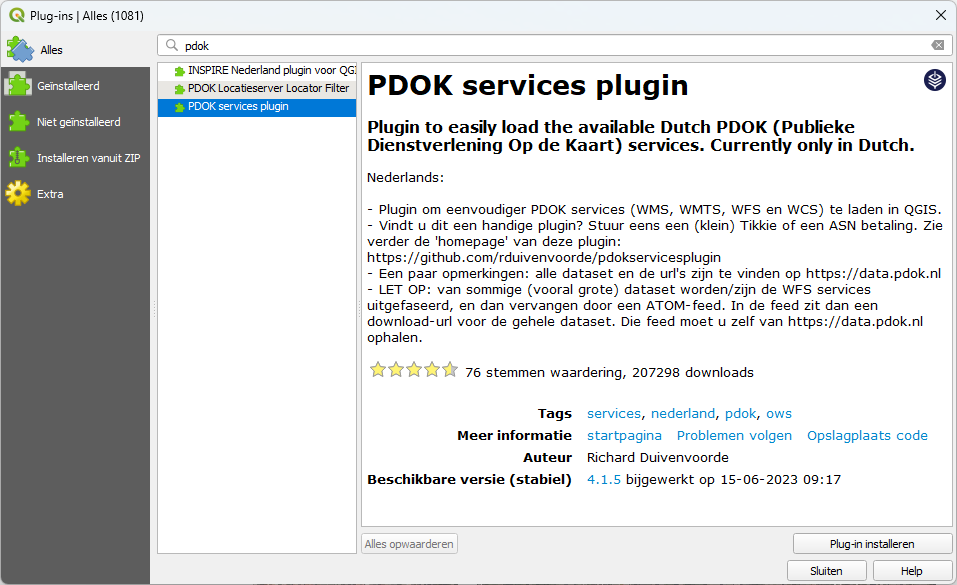
6. Klik op Plug-in installeren.
7. Klik op Sluiten om het dialoogvenster na de geslaagde installatie af te sluiten.
8. Zoek het PDOK Services Plugin icoontje  in de toolbar en klik erop.
in de toolbar en klik erop.
9. Selecteer in het PDOK Services Plugin dialogvenster de eerste laag: Luchtfoto Actueel Ortho 8cm RGB. Dat is een hoge resolutie luchtfoto, die beschikbaar is als WMTS laag.
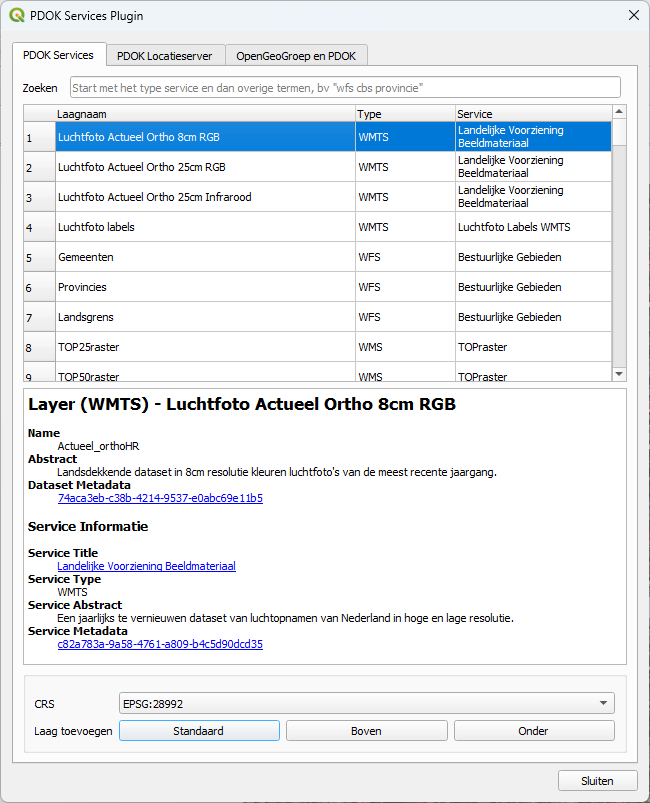
10. Klik op Onder om de laag onder de LAZ-lagen toe te voegen.
11. Klik op Sluiten om het PDOK Services Plugin dialogvenster te sluiten.
Je kunt in het kaartvenster zien dat de point cloud-gegevens mooi passen over de luchtfoto.
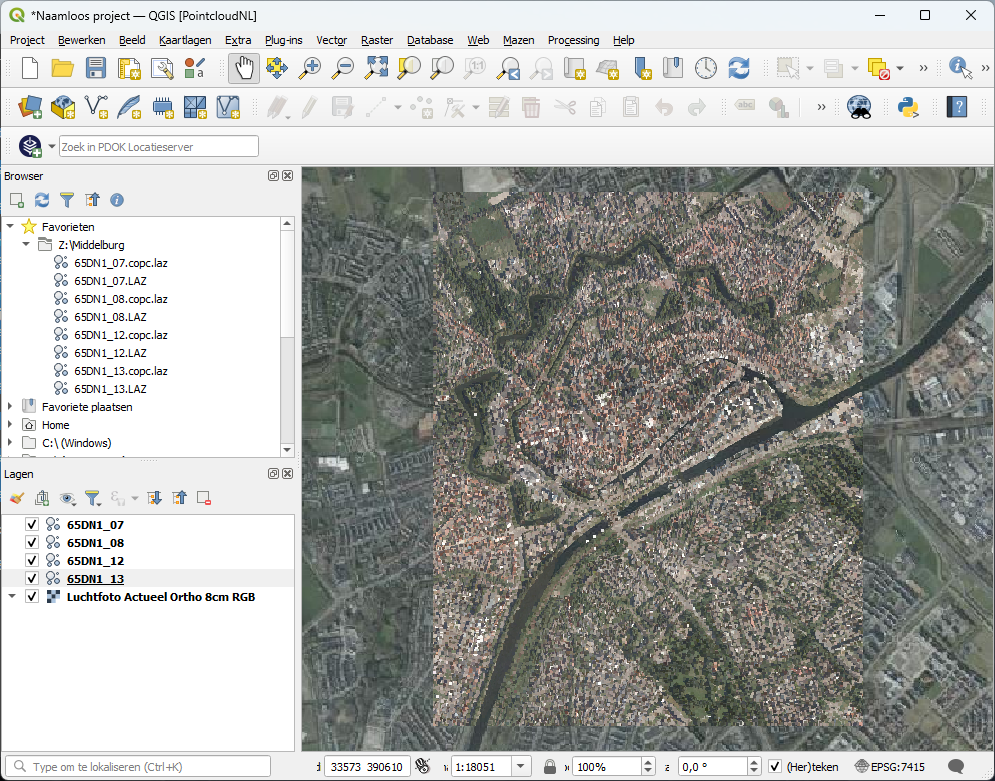
In het volgende hoofstuk gaan we de eigenschappen van de point cloud tiles bekijken.